Ouvrir un nouveau fichier dans Nano
Il existe deux méthodes pour ouvrir un nouveau fichier dans l'éditeur Nano :
Méthode #1
Dans cette méthode, nous allons d'abord ouvrir l'éditeur Nano, puis créer un nouveau fichier.
1. Ouvrez l'éditeur Nano (s'il n'est pas déjà ouvert) :
Il ouvrira un fichier vide dans l'éditeur Nano. Frappé Ctrl+o, tapez un nom pour le fichier, puis enregistrez-le en appuyant sur Entrer.
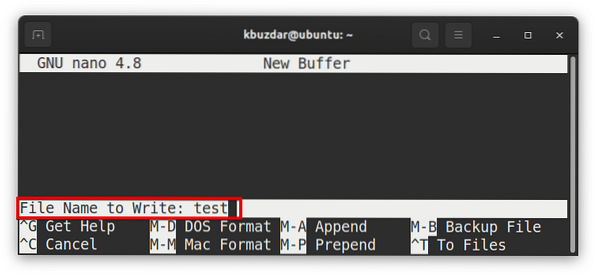
Méthode #2
Dans la méthode suivante, nous allons ouvrir le fichier directement depuis le terminal (ligne de commande).
1.Taper nano suivi du nom du fichier que vous souhaitez ouvrir (créer) dans l'éditeur Nano.
Exemple:
$ nano-testCette commande créera un nouveau fichier nommé "test" pour l'édition dans l'éditeur Nano.
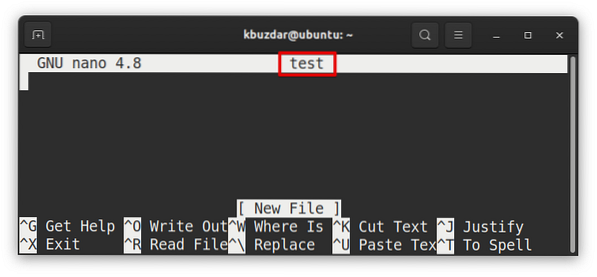
Ouvrir un fichier existant dans Nano
Il existe deux méthodes pour ouvrir un fichier existant dans l'éditeur Nano :
Méthode #1
Dans cette méthode, nous allons d'abord ouvrir l'éditeur Nano, puis ouvrir un fichier existant.
1.Ouvrez l'éditeur Nano :
2.Ensuite, pour ouvrir un nouveau fichier dans Nano, appuyez sur Ctrl+r. le Ctrl+r Le raccourci (Lire le fichier) vous permet de lire un fichier dans la session d'édition en cours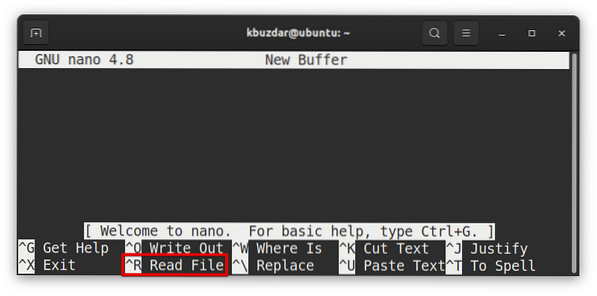
3.Ensuite, dans l'invite de recherche, tapez le nom du fichier (mentionnez le chemin complet) et appuyez sur Entrer.
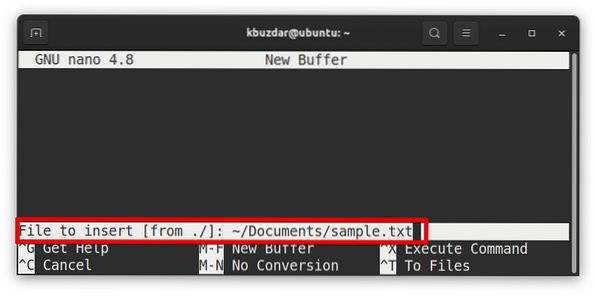
Il ouvrira l'existant "goûter.SMS” dans l'éditeur Nano.
Méthode #2
Dans cette méthode, nous allons ouvrir le fichier directement à partir de la ligne de commande.
1.Taper nano suivi du nom du fichier existant :
Exemple:
$ nano fichier de testCette commande ouvrira le "fichier de test" pour l'édition dans l'éditeur Nano.
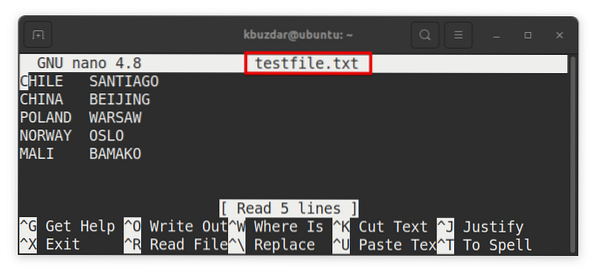
Ouvrez plusieurs fichiers dans Nano et basculez entre eux
Pour ouvrir plusieurs fichiers dans l'éditeur Nano, tapez nano suivi du nom de tous les fichiers :
$ nano fichier1 fichier2 fichier3Exemple:
$ nano échantillon.txt fichier de test.rapport txt.SMS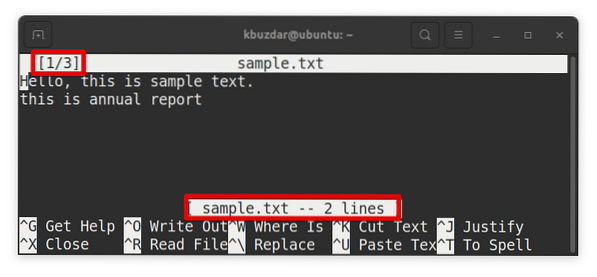
Dans la capture d'écran ci-dessus, 1/3 indique que le premier fichier (sur trois fichiers) est en cours d'édition. Pour basculer entre ces fichiers (avancer et reculer), utilisez le raccourci suivant :
alt+.
 Phenquestions
Phenquestions


